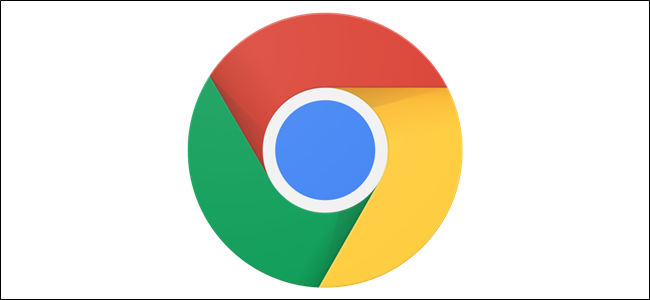
显示“由企业策略安装”的Google Chrome扩展不允许您卸载它们,因为它们是以提升的权限安装的。如果您是企业或企业的一部分,则由您的管理员安装这些。如果您不是此类组织的成员,下面介绍如何删除它们。
“按企业政策安装”是什么意思?
当Google Chrome扩展说它是“由企业策略安装的”、“由您的管理员安装的”或“由您的组织管理的”时,所有的意思就是当安装该扩展时,它是以提升的权限完成的,不能以标准方式删除。在大多数情况下,属于企业、企业、学校、工作场所等的任何人都会有一名系统管理员来管理您计算机上的这些类型的设置和扩展。
相关:为什么Chrome说它是“由贵公司管理的”?
不幸的是,如果您不是企业的一部分,或者没有管理员来管理您的计算机,这些扩展可以找到其他方式进入您的系统,并授予它们提升的地位。
你看,有时当你从互联网上下载免费软件时,它可能会附带一项额外的奖励,即在运行安装程序时没有充分披露(或者从技术上讲,但存在误导性的TOS)的软件-这通常被称为广告软件或恶意软件。不需要的软件会嵌入到你的浏览器扩展列表中,直到Chrome重定向到一些看起来可疑的网站或弹出恼人的广告,你才会意识到这一点。
这些扩展利用了Chrome策略,该策略是针对系统管理员的,但有时会被恶意软件利用,这使得它不会通过Google Chrome的扩展页面从您的浏览器中删除。要删除“由企业策略安装”的扩展,您需要查找并删除此有害扩展添加的策略。
如果您怀疑扩展是恶意的,第一步操作应该是运行反恶意软件,看看它是否可以自动搜索并销毁问题。否则,请继续下面的操作,并按照列出的步骤进行操作。
相关:如何在运行另一个防病毒软件的同时运行MalwareBytes
如何删除“按企业策略安装”扩展
这样的扩展通常可以通过修改Windows注册表来删除,但不幸的是,并不总是这样。这是怎么做的。
首先,启动Chrome,在浏览器Omnibox中键入Chrome://Extensions,然后按Enter。
在页面顶部,将显示为“Developer Mode”的开关切换到“On”位置。这使您可以查看以下步骤所需的每个扩展的更多信息。
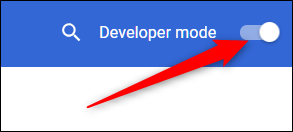
向下滚动,直到找到按策略添加的扩展-查找无法从扩展页面正常删除的扩展。高亮显示扩展的ID,然后按Ctrl+C将其复制到剪贴板。
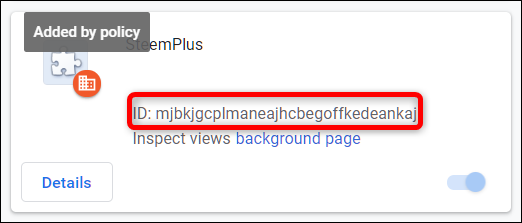
无法卸载的扩展通常会使“删除”按钮灰显或完全丢失。因此,请留意任何阻止您单击Remove按钮的扩展名。
要删除“按策略安装”扩展,您需要在Windows注册表中进行一些编辑。
标准警告:注册表编辑器是一个功能强大的工具,滥用它会使您的系统不稳定,甚至无法操作。这是一个非常简单的注册表编辑,只要您遵循说明,应该不会有任何问题。也就是说,如果您以前从未使用过注册表编辑器,请考虑在开始之前阅读有关如何使用注册表编辑器的知识。而且一定要备份注册表(并备份您的计算机!)。在做出改变之前。
相关:Windows注册表揭开神秘面纱:您可以使用它做些什么
接下来,点击Start并键入“regedit”,打开注册表编辑器。按Enter键打开注册表编辑器,然后允许其更改您的PC。
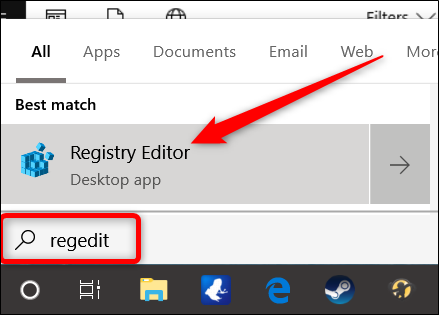
在注册表编辑器中,单击“编辑”,然后单击“查找”。
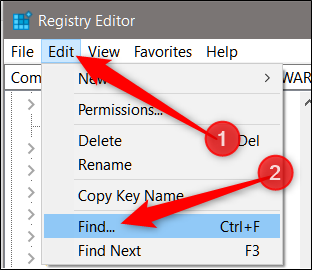
通过按Ctrl+V粘贴我们之前复制的扩展的ID,然后单击“Find Next”。
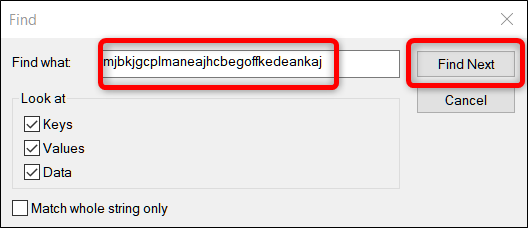
注册表编辑器找到ID后,右键单击包含该ID的值,然后单击“删除”。
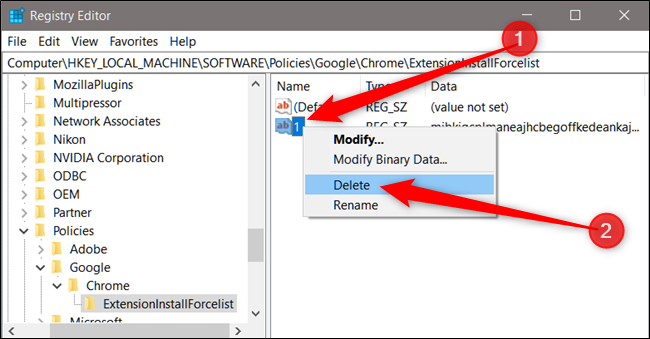
注意:请确保删除整个注册表值,而不仅仅是其中的字符串。
单击“编辑”,然后单击“查找下一步”,找到包含扩展ID的任何其他注册表项,然后将其删除。
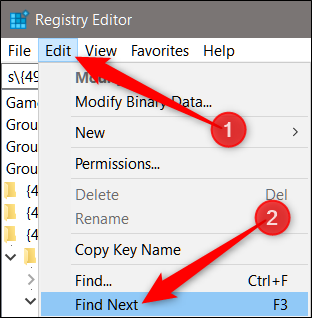
您要查找的两个主键将以“ExtensionInstallForcelist”结尾,您通常会在以下位置找到它们:
HKEY_USERS\Group Policy Objects\Machine\Software\Policies\Google\Chrome\ExtensionInstallForcelist
HKEY_LOCAL_MACHINE\SOFTWARE\Policies\Google\Chrome\ExtensionInstallForcelist您现在可以关闭注册表编辑器并重新启动Chrome。
回到Chrome://Extensions,然后单击您想要删除的扩展内的“Remove”按钮。
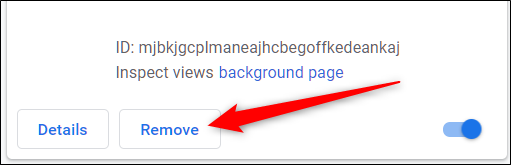
核心选项:删除组策略
如果在完成上述步骤后仍无法删除该扩展,或者在注册表中找不到该扩展,则可以更进一步,使用命令提示符删除计算机上的所有组策略。
警告:*这将删除您系统上的所有组策略!如果您所在的域将组策略应用于您的系统,请不要这样做(在这种情况下,很可能存在阻止您执行该过程的保护措施)。仅当您使用家用计算机并且未设置任何组策略时才执行此操作。运行此命令后,您可能会遇到意想不到的后果。
要删除与您的计算机关联的所有组策略,您不能是合法管理员故意将这些扩展强加给您的组策略的一部分。此修复程序适用于那些上当受骗为其浏览器安装恶意扩展的人。
通过点击Start启动一个提升的命令提示符窗口,键入“command”,您将看到“Command Prompt”被列为主要结果。右键单击结果并选择“以管理员身份运行”。
相关:如何在Windows 8或10中以管理员身份打开命令提示符
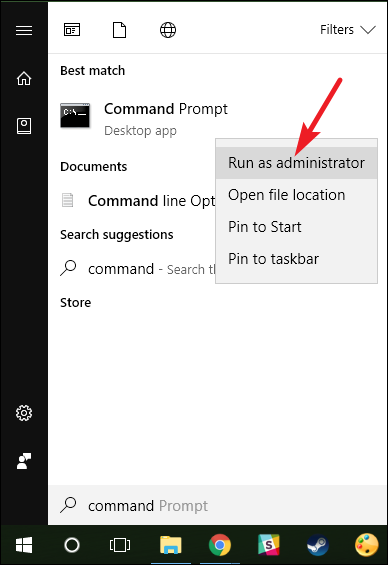
现在已打开提升的命令提示符窗口,请输入以下命令,一次输入一个命令:
RD /S /Q "%WinDir%\System32\GroupPolicyUsers"
RD /S /Q "%WinDir%\System32\GroupPolicy"以下是这些参数作用的快速概述:
RD:删除目录命令。 /S开关:删除指定路径中的所有目录和文件。 /q开关:在安静模式下删除所有内容,这样就不会提示您确认要删除的每个文件。
删除这两个目录后,您必须运行以下命令来更新注册表中的策略设置:
gpupdate /force整个过程完成后看起来是这样的。
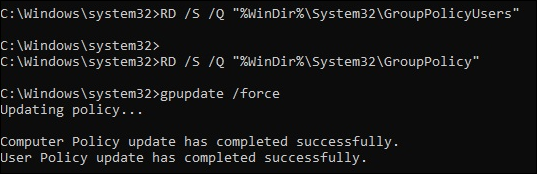
之后,您可能需要重新启动计算机才能更新并完全删除所有内容。
重新开始
如果您仍然看到一个“由企业策略安装”的扩展,那么您只能做最后一件事:烧毁您的计算机并重新开始。
开个玩笑而已。但它确实涉及到重新安装Chrome。不过不用担心,因为你的大部分信息无论如何都会同步到你的谷歌账户上,当你登录Chrome时,你的账户就会下载。
相关:如何在Chrome中打开或关闭同步
首先,你可能想要通过Chrome管理你的同步设置,并禁用与其他设备的扩展同步。你不会希望所有这些进展在你一擦干净Chrome之后就被抛诸脑后,然后把所有的东西都重新安装一遍。
启动Chrome,点击你的个人资料图片,然后点击“同步到”。或者,您可以在Omnibox中键入cchrome://settings/People,然后按Enter键。
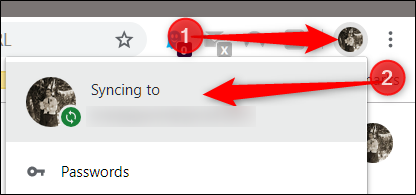
在“人员”标题下,单击“同步”。
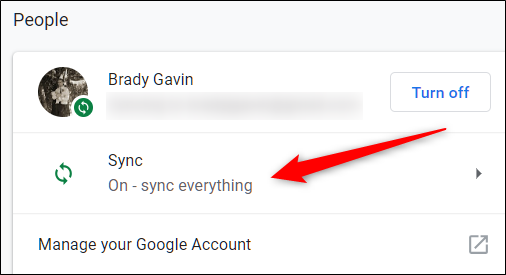
在下一个屏幕上,下面列出了保存到您的帐户并在所有设备上同步的所有内容。默认情况下,“同步所有内容”处于启用状态。要手动切换要同步到Chrome的信息,首先必须关闭“同步所有内容”,然后通过切换其对面的开关来禁用“扩展”。
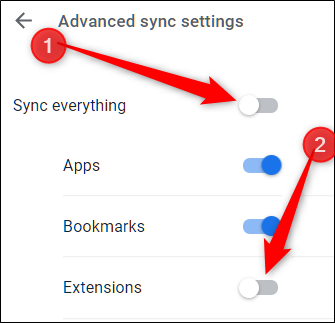
现在我们已经禁用了扩展同步,现在是时候将Chrome重置为默认状态了。
注意:*通过禁用扩展同步,您必须手动重新安装重新开始之前的所有扩展。现在可能是列出所有你想保留以备日后参考的好时机。
您可以通过在Omnibox中键入Chrome://设置并按Enter键来重置Chrome。进入设置选项卡后,向下滚动到底部,然后单击“高级”。
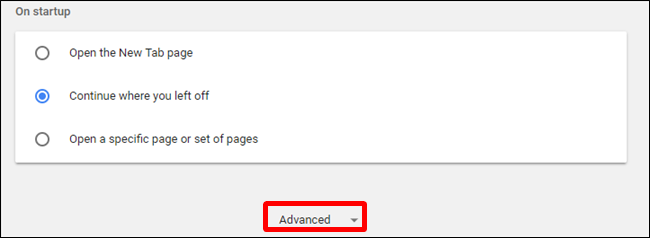
滚动到底部,然后单击位于“重置和清理”标题下的“将设置恢复到其原始默认值”。
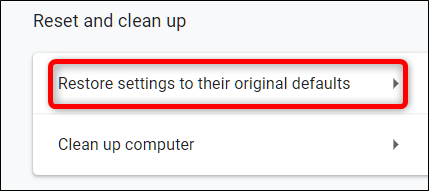
将弹出一个提示,警告您重置浏览器的后果。这将重置您的启动页面、新选项卡页、搜索引擎、固定的选项卡、已安装的扩展和Cookie。它不会删除您的书签、浏览器历史记录或保存的密码。准备好继续时,请单击“重置设置”。
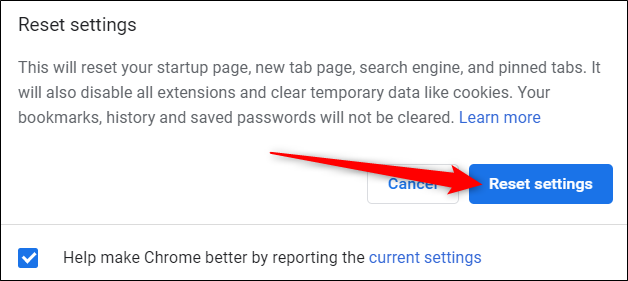
希望在经历了所有的考验和磨难之后,你最终可以回到平静的上网状态。不幸的是,谷歌让事情变得更复杂了。